[Повні рішення] Як виправити оновлення iOS 11/12 Frozen на iPhone / iPad
Оскільки компанія Apple випустила останню версію iOS 12бета-версія, багато користувачів обирають оновити свою систему iOS та відчути нові можливості iOS 12. Однак при оновленні iOS 12/11 ви можете зіткнутися з різними ситуаціями, у тому числі застряглими у режимі відновлення, застряглими в режимі DFU, замороженими під час оновлення тощо. У цій статті перелічено 3 найкращих рішення, які потрібно виправити iPhone зависає під час / після оновлення iOS 12 / 11.4 / 11.3 / 11.2 / 11.1 / 11.0.3.

Рішення 1: Перезапуск / примусовий перезапуск вашого Frozen iPhone після оновлення iOS 12/11
Під час оновлення, якщо ви знайдете своєiPhone / iPad / iPod застряг, і ваш пристрій iOS тривалий час не змінювався. Потім ви можете перезапустити iPhone, у звичайному випадку ви можете натиснути кнопку живлення, щоб вимкнути пристрій iOS. Але в цьому випадку вам потрібно змусити перезапустити пристрій iOS. Клацніть, щоб дізнатися більше про перезавантаження iOS 12/11 iPhone / iPad.
- На iPhone 7 або iPhone 8: Натисніть і утримуйте кнопки сну / пробудження та зменшення гучності протягом принаймні десяти секунд, поки не з’явиться логотип Apple.
- На iPhone 6s та новіших версіях iPad або iPod touch: натисніть і утримуйте обидві кнопки Sleep / Wake та Home як мінімум десять секунд, поки не з’явиться логотип Apple.
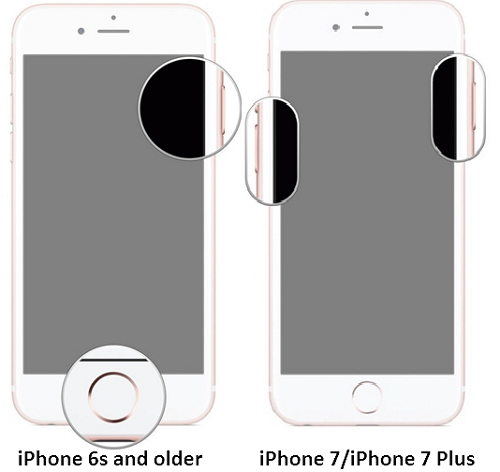
Рішення 2: Виправити оновлення iOS 11/12 Frozen за допомогою відновлення режиму відновлення
Якщо ви не можете вручну виправити подібне оновленнязастряг, відновлення режиму відновлення може усунути проблему заморожування оновлення iOS 11 та iOS 12 на iPhone X / 8/8 Plus / 7/7 Plus / SE / 6s / 6 / 5s / 5. Тут ми рекомендуємо спробувати скористатись https://www.tenorshare.com/products/reiboot.html, безкоштовною програмою, яка може перевести ваш пристрій iOS у режим відновлення та вийти з нього, а також просто відновити заморожене оновлення.
Запустіть Tenorshare ReiBoot на комп’ютері та підключітьсяваш iPhone / iPad / iPod за допомогою ПК / Mac, натисніть «Увійти в режим відновлення», після того, як ви побачите iTunes, чи можуть значки USB з’являтися на екрані пристрою iOS, натисніть «Вийти з режиму відновлення».

Ваш iPhone / iPad / iPod автоматично перезавантажитьсяі ви побачите, що пристрій iOS повернеться до нормального. Ви можете підключитися до iTunes, щоб відновити заморожений iPhone / iPad після входу в режим відновлення, але ви втратите всі дані на своєму пристрої.
Рішення 3: Відновіть операційну систему для виправлення iPhone Frozen на логотипі Apple після оновлення iOS 11/12.
Спробувавши вищевказані кроки, якщо ваш iPhone / iPad / iPod все ще застиг у екрані оновлення iOS 12 та iOS 11. Тоді ми пропонуємо вам подумати, чи немає нічого поганого в операційній системі.
Запустіть Tenorshare ReiBoot та оберіть "Виправити всі iOS Stuck", і ця програма автоматично визначить продуктивність вашого пристрою iOS 11/12 iOS.

Дотримуючись конкретних інструкцій, за замовчуванням завантажуйте найновіший пакет мікропрограмного забезпечення iOS. Або ви можете імпортувати файл IPS IOS iOS самостійно.

Потім зачекайте завершення операційної системи, і iOS 11 та iOS 12 iPhone / iPad / iPod перезапустяться і стануть нормальними.
Це все про те, як виправити оновлення iOS 11/12цегла під час процесу оновлення для iPhone / iPad / iPod. Такі ситуації, як iPhone, заморожений на логотипі яблука після оновлення iOS 11/12, також можуть використовувати вирішений вище метод.




![[Повне керівництво] Виправлення замороженого екрану iPhone](/images/iphone-fix/full-guide-fix-a-frozen-screen-iphone.jpg)

![[Повні рішення] Як розморозити iPhone 7/7 Plus з 6 способів](/images/iphone7-tips/full-solutions-how-to-unfreeze-iphone-77-plus-with-6-ways.jpg)


